非主流PS教程:减少图片杂色渲染照片个性色彩主要是通过通道来减少图片的杂色,然后再适当的用调色工具来增强照片的个性色彩,作者调色相当细致连小小的参数都是力求完美,值得学习! 原图
1.打开原图,选择菜单:图像 > 模式 > Lab颜色,确定后点通道面版,点a通道按Ctrl A 全选,点b通道按Ctrl V 粘贴,回到图层面版效果如图1
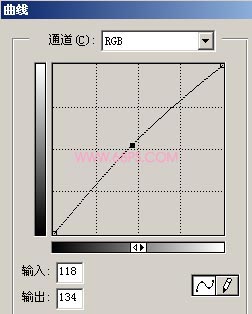
photoshop
<图2>

photoshop
<图3>
3.选择菜单:图像 > 调整 > 可选颜色 参数设置如图4-6,效果如图7
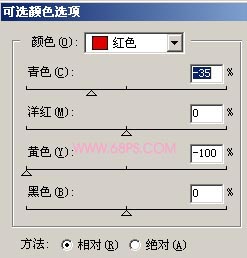
photoshop
<图4>
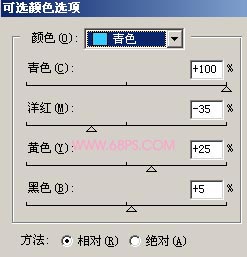
photoshop
<图5>
4.按Ctrl L 调色阶,参数设置如图8-9,效果如图10

photoshop
<图8>
5.选择菜单:图像 > 调整 > 色相/饱和度,参数设置如图11-12,效果如图13
6.按Ctrl M 调曲线,参数设置如图14,确定后再整体修饰一下,完成最终效果。
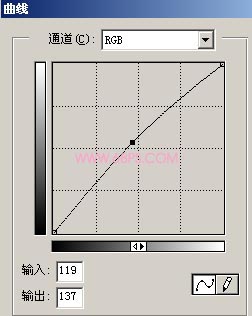
photoshop
<图14>

photoshop

photoshop
1.打开原图,选择菜单:图像 > 模式 > Lab颜色,确定后点通道面版,点a通道按Ctrl A 全选,点b通道按Ctrl V 粘贴,回到图层面版效果如图1

photoshop
<图1>
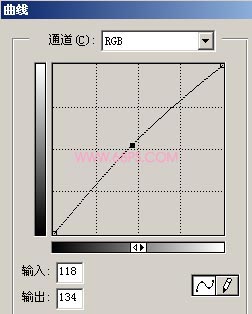
photoshop
<图2>

photoshop
<图3>
3.选择菜单:图像 > 调整 > 可选颜色 参数设置如图4-6,效果如图7
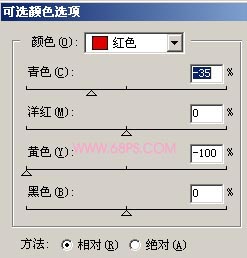
photoshop
<图4>
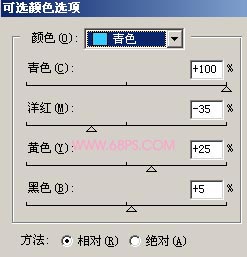
photoshop
<图5>

photoshop
<图6>

photoshop
<图7>
4.按Ctrl L 调色阶,参数设置如图8-9,效果如图10

photoshop
<图8>

photoshop
<图9> 网页教学网

photoshop
<图10>
5.选择菜单:图像 > 调整 > 色相/饱和度,参数设置如图11-12,效果如图13

photoshop
<图11>

photoshop
<图12>

photoshop
<图13>
6.按Ctrl M 调曲线,参数设置如图14,确定后再整体修饰一下,完成最终效果。
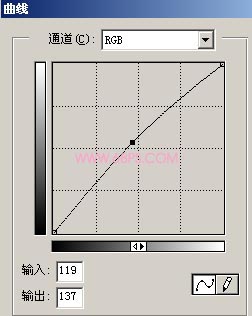
photoshop
<图14>

photoshop
<图15>
搜索更多相关主题的帖子:photoshop教程 平面设计教程 photoshop







